Ne pas saisir les informations d'identification sur une fausse page Webmail ouverte par un courriel d'hameçonnage
L'hameçonnage/arnaqueÉgalement connu sous le nom de: possible infections par des maliciels
Obtenez une analyse gratuite et vérifiez si votre ordinateur est infecté.
SUPPRIMEZ-LES MAINTENANTPour utiliser le produit complet, vous devez acheter une licence pour Combo Cleaner. 7 jours d’essai limité gratuit disponible. Combo Cleaner est détenu et exploité par RCS LT, la société mère de PCRisk.
Guide de suppression de l'arnaque par courriel Webmail
Qu'est-ce que l'arnaque par courriel Webmail ?
L'hameçonnage est un type d'attaque utilisé pour obtenir des informations sensibles (par exemple, les identifiants de connexion, les détails de carte de crédit, les numéros de sécurité sociale) ou pour fournir des maliciels (par exemple, des rançongiciels, des chevaux de Troie). Habituellement, les attaquants se font passer pour des entreprises, organisations ou autres entités légitimes et de confiance. Ils utilisent des courriels ou des SMS pour inciter les destinataires à fournir des informations sensibles ou à installer des maliciels sur leurs ordinateurs.
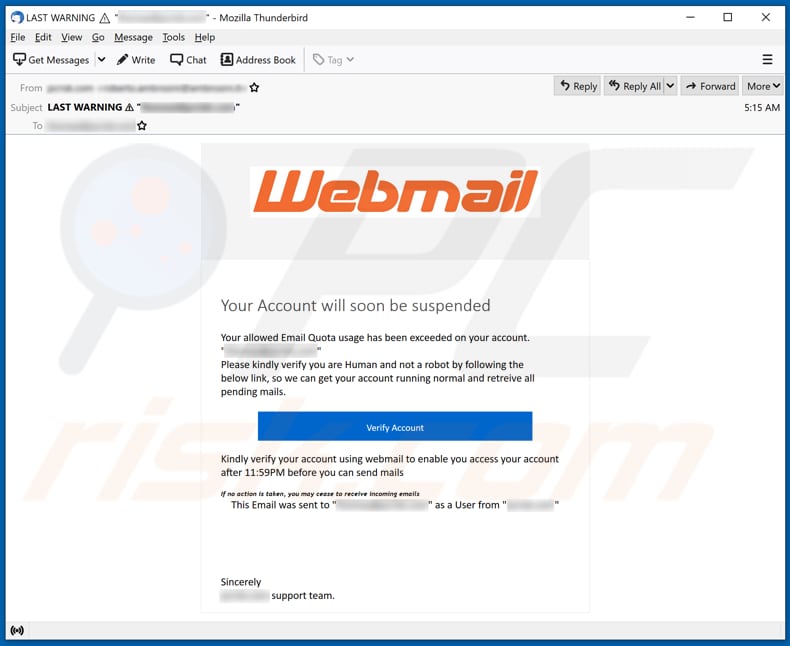
Ce courriel d'hameçonnage est conçu pour ressembler à une lettre du fournisseur de services de messagerie électronique. Il affirme que la limite d'espace du compte de courriel est dépassée (aucun fichier ne peut plus être stocké dans le compte de courriel/la boîte de réception est pleine) et encourage à vérifier le compte dès que possible, sinon, le nouveau courrier entrant ne sera pas distribué. L'objectif principal de ce courriel d'hameçonnage est de tromper ses destinataires en leur faisant cliquer sur le lien du site web fourni et en leur faisant entrer leurs identifiants de connexion (adresse électronique et mot de passe) sur la page de connexion du faux webmail ouvert. Le webmail est un service de courriel légitime qui n'a rien à voir avec cette campagne d'hameçonnage. En saisissant leurs identifiants sur des sites web trompeurs comme celui-ci, des destinataires/utilisateurs peu méfiants donnent aux cybercriminels la possibilité de voler leurs comptes (dans ce cas, des comptes courriel). Les comptes courriel volés peuvent être utilisés pour envoyer du courrier indésirable, diverses escroqueries visant à inciter d'autres utilisateurs à installer des maliciels sur leurs ordinateurs, à envoyer de l'argent. Ils peuvent également être utilisés pour accéder à tous les courriels susceptibles de contenir des informations confidentielles. Il est fréquent que les cybercriminels vendent des comptes volés sur le dark net, ou qu'ils essaient de voler d'autres comptes en utilisant les mêmes identifiants de connexion que les comptes déjà volés. Il est donc important de ne pas saisir sur les sites web des informations d'identification ou d'autres informations personnelles provenant d'expéditeurs suspects et inconnus.
| Nom | Courriel d'arnaque Webmail |
| Type de menace | Hameçonnage, arnaque, ingénierie sociale, fraude |
| Fausse déclaration | Quota courriels dépassé |
| Déguisement | Dernier avertissement de Webmail |
| Symptômes | Achats en ligne non autorisés, modification des mots de passe de compte en ligne, vol d'identité, accès illégal à l'ordinateur. |
| Méthodes de distribution | Courriels trompeurs, publicités pop-up en ligne malhonnêtes, techniques d'empoisonnement des moteurs de recherche, domaines mal orthographiés. |
| Dommages | Perte d'informations privées sensibles, perte monétaire, vol d'identité. |
|
Suppression des maliciels (Windows) |
Pour éliminer d'éventuelles infections par des maliciels, analysez votre ordinateur avec un logiciel antivirus légitime. Nos chercheurs en sécurité recommandent d'utiliser Combo Cleaner. Téléchargez Combo CleanerUn scanner gratuit vérifie si votre ordinateur est infecté. Pour utiliser le produit complet, vous devez acheter une licence pour Combo Cleaner. 7 jours d’essai limité gratuit disponible. Combo Cleaner est détenu et exploité par RCS LT, la société mère de PCRisk. |
Il existe de nombreux courriels d'hameçonnage qui circulaient ou qui circulent encore sur Internet, en voici quelques-uns : "Federal Ministry Of Health Germany Email Virus", "Consignment Was Booked Via DHL Express Email Virus", "Email Account Is Almost Full Scam", et "Facebook Email Scam". En règle générale, ils sont déguisés en lettres importantes de banques, de fournisseurs de services de messagerie, de coursiers ou d'autres entités et contiennent une pièce jointe à un courriel ou un lien de site Web utilisé pour diffuser des maliciels ou voler des informations personnelles.
Comment les campagnes de spam infectent-elles les ordinateurs ?
Les destinataires installent des maliciels par courriel uniquement lorsqu'ils ouvrent une pièce jointe malveillante ou un fichier téléchargé via un lien vers un site Web. En règle générale, les courriels de phishing prétendent que ces fichiers sont des documents importants (par exemple, des factures). En règle générale, les cybercriminels attachent à leurs courriels des fichiers exécutables (comme des .exe), des fichiers JavaScript, des PDF, des documents Microsoft Office ou des fichiers d'archive (comme ZIP, RAR). Il est important de savoir que les documents Microsoft Office malveillants n'infectent pas les systèmes à moins que les destinataires ne permettent la modification ou le contenu (commandes de macros). Cependant, les documents ouverts avec des versions antérieures de MS Office (publiées avant 2010) ne disposent pas du mode "Vue protégée" - ils installent les maliciels juste après leur ouverture.
Comment éviter l'installation de maliciels ?
Les logiciels, les fichiers ne doivent jamais être téléchargés via des pages douteuses et non officielles ou d'autres canaux tels que des téléchargeurs tiers, des réseaux Peer-to-Peer (par exemple, des clients torrent, eMule), des pages de téléchargement de logiciels gratuits, etc. Les téléchargements provenant de telles sources peuvent être malveillants et installer des logiciels indésirables. Les installateurs tiers ne doivent pas non plus être utilisés. Les fichiers et les programmes doivent être téléchargés à partir des sites Web officiels et via des liens de téléchargement directs. Les pièces jointes, les liens vers des sites Web dans des courriels non pertinents envoyés par des expéditeurs inconnus et suspects ne doivent pas être approuvés (ouverts). Il est courant que ces courriels fassent partie d'une campagne d'hameçonnage/malspam et soient utilisés pour diffuser des maliciels. Les programmes installés doivent être mis à jour et activés à l'aide d'outils, des fonctions fournies par leurs développeurs. Les utilisateurs qui utilisent de manière non officielle, Les outils tiers pour activer ou mettre à jour des logiciels infectent souvent leurs ordinateurs avec des maliciels. Une autre raison de ne pas utiliser d'outils d'activation non officiels est que ce n'est pas légal. Il est également illégal d'utiliser des logiciels piratés. Les ordinateurs doivent être régulièrement analysés pour détecter les menaces. Il est important de le faire en utilisant un logiciel antivirus ou anti-logiciel espion à jour et de bonne réputation. Si vous avez déjà ouvert des pièces jointes malveillantes, nous vous recommandons d'exécuter une analyse avec Combo Cleaner Antivirus pour Windows pour éliminer automatiquement les maliciels infiltrés.
Texte présenté dans l'arnaque par courriel Webmail :
Subject: LAST WARNING "********"️
Your Account will soon be suspended
Your allowed Email Quota usage has been exceeded on your account.
"********"
Please kindly verify you are Human and not a robot by following the below link, so we can get your account running normal and retreive all pending mails.Verify Account
Kindly verify your account using webmail to enable you access your account after 11:59PM before you can send mails
If no action is taken, you may cease to receive incoming emails
This Email was sent to "********" as a User from "********"Sincerely
******** support team.
Capture d'écran de la fausse page de connexion Webmail :

Suppression automatique et instantanée des maliciels :
La suppression manuelle des menaces peut être un processus long et compliqué qui nécessite des compétences informatiques avancées. Combo Cleaner est un outil professionnel de suppression automatique des maliciels qui est recommandé pour se débarrasser de ces derniers. Téléchargez-le en cliquant sur le bouton ci-dessous :
TÉLÉCHARGEZ Combo CleanerEn téléchargeant n'importe quel logiciel listé sur ce site web vous acceptez notre Politique de Confidentialité et nos Conditions d’Utilisation. Pour utiliser le produit complet, vous devez acheter une licence pour Combo Cleaner. 7 jours d’essai limité gratuit disponible. Combo Cleaner est détenu et exploité par RCS LT, la société mère de PCRisk.
Menu rapide :
- Qu'est-ce que l'arnaque par courriel Webmail ?
- ETAPE 1. Suppression manuelle des éventuelles infections de maliciels.
- ETAPE 2. Vérifiez si votre ordinateur est propre.
Comment supprimer manuellement les maliciels ?
La suppression manuelle des maliciels est une tâche compliquée, il est généralement préférable de laisser les programmes antivirus ou anti-maliciel le faire automatiquement. Pour supprimer ce maliciel, nous vous recommandons d'utiliser Combo Cleaner Antivirus pour Windows. Si vous souhaitez supprimer un maliciel manuellement, la première étape consiste à identifier le nom du maliciel que vous essayez de supprimer. Voici un exemple d'un programme suspect exécuté sur l'ordinateur de l'utilisateur:

Si vous avez vérifié la liste des programmes en cours d'exécution sur votre ordinateur, par exemple en utilisant le gestionnaire de tâches et que vous avez identifié un programme qui semble suspect, vous devriez poursuivre ces étapes :
 Téléchargez un programme appelé Autoruns. Ce programme affiche les applications de démarrage automatique, l'emplacement du Registre et du système de fichiers :
Téléchargez un programme appelé Autoruns. Ce programme affiche les applications de démarrage automatique, l'emplacement du Registre et du système de fichiers :

 Redémarrez votre ordinateur en mode sans échec :
Redémarrez votre ordinateur en mode sans échec :
Utilisateurs de Windows XP et Windows 7 : Démarrez votre ordinateur en mode sans échec. Cliquez sur Démarrer, cliquez sur Arrêter, cliquez sur Redémarrer, cliquez sur OK. Pendant le processus de démarrage de votre ordinateur, appuyez plusieurs fois sur la touche F8 de votre clavier jusqu'à ce que le menu Options avancées de Windows s'affiche, puis sélectionnez Mode sans échec avec mise en réseau dans la liste.

Vidéo montrant comment démarrer Windows 7 en "Mode sans échec avec mise en réseau" :
Utilisateurs de Windows 8 : Démarrez Windows 8 est en mode sans échec avec mise en réseau - Allez à l'écran de démarrage de Windows 8, tapez Avancé, dans les résultats de la recherche, sélectionnez Paramètres. Cliquez sur Options de démarrage avancées, dans la fenêtre "Paramètres généraux du PC" ouverte, sélectionnez Démarrage avancé. Cliquez sur le bouton "Redémarrer maintenant". Votre ordinateur redémarre dans le menu "Options de démarrage avancées". Cliquez sur le bouton "Dépannage", puis sur le bouton "Options avancées". Dans l'écran des options avancées, cliquez sur "Paramètres de démarrage". Cliquez sur le bouton "Redémarrer". Votre PC redémarrera dans l'écran Paramètres de démarrage. Appuyez sur F5 pour démarrer en mode sans échec avec mise en réseau.

Vidéo montrant comment démarrer Windows 8 en "Mode sans échec avec mise en réseau" :
Utilisateurs Windows 10 : Cliquez sur le logo Windows et sélectionnez l'icône Alimentation. Dans le menu ouvert, cliquez sur "Redémarrer" tout en maintenant le bouton "Shift" enfoncé sur votre clavier. Dans la fenêtre "Choisir une option", cliquez sur "Dépannage", puis sélectionnez "Options avancées". Dans le menu des options avancées, sélectionnez "Paramètres de démarrage" et cliquez sur le bouton "Redémarrer". Dans la fenêtre suivante, cliquez sur le bouton "F5" de votre clavier. Cela redémarrera votre système d'exploitation en mode sans échec avec la mise en réseau.

Vidéo montrant comment démarrer Windows 10 en "Mode sans échec avec mise en réseau" :
 Extrayez l'archive téléchargée et exécutez le fichier Autoruns.exe.
Extrayez l'archive téléchargée et exécutez le fichier Autoruns.exe.

 Dans l'application Autoruns, cliquez sur "Options" en haut de l'écran et décochez les options "Masquer les emplacements vides" et "Masquer les entrées Windows". Après cette procédure, cliquez sur l'icône "Actualiser".
Dans l'application Autoruns, cliquez sur "Options" en haut de l'écran et décochez les options "Masquer les emplacements vides" et "Masquer les entrées Windows". Après cette procédure, cliquez sur l'icône "Actualiser".

 Vérifiez la liste fournie par l'application Autoruns et localisez le fichier maliciel que vous souhaitez éliminer.
Vérifiez la liste fournie par l'application Autoruns et localisez le fichier maliciel que vous souhaitez éliminer.
Vous devriez écrire le chemin complet et le nom. Notez que certains maliciels cachent leurs noms de processus sous des noms de processus Windows légitimes. A ce stade, il est très important d'éviter de supprimer les fichiers système. Après avoir localisé le programme suspect que vous souhaitez supprimer, cliquez avec le bouton droit de la souris sur son nom et choisissez "Supprimer".

Après avoir supprimé le maliciel via l'application Autoruns (ceci garantit que le maliciel ne s'exécutera pas automatiquement au prochain démarrage du système), vous devez rechercher le nom du maliciel sur votre ordinateur. Assurez-vous d'activer les fichiers et dossiers cachés avant de continuer. Si vous trouvez le fichier du maliciel, veillez à le supprimer.

Redémarrez votre ordinateur en mode normal. Suivre ces étapes devrait vous aider à supprimer tout maliciel de votre ordinateur. Notez que la suppression manuelle des menaces nécessite des compétences informatiques avancées, il est recommandé de laisser la suppression des maliciels aux programmes antivirus et antimaliciel. Ces étapes peuvent ne pas fonctionner avec les infections malveillantes avancées. Comme toujours, il est préférable d'éviter d'être infecté par des maliciels qui tentent de les supprimer par la suite. Pour assurer la sécurité de votre ordinateur, assurez-vous d'installer les dernières mises à jour du système d'exploitation et d'utiliser un logiciel antivirus.
Pour être sûr que votre ordinateur est exempt d'infections malveillantes, nous vous recommandons de le scanner avec Combo Cleaner Antivirus pour Windows.
Partager:

Tomas Meskauskas
Chercheur expert en sécurité, analyste professionnel en logiciels malveillants
Je suis passionné par la sécurité informatique et la technologie. J'ai une expérience de plus de 10 ans dans diverses entreprises liées à la résolution de problèmes techniques informatiques et à la sécurité Internet. Je travaille comme auteur et éditeur pour PCrisk depuis 2010. Suivez-moi sur Twitter et LinkedIn pour rester informé des dernières menaces de sécurité en ligne.
Le portail de sécurité PCrisk est proposé par la société RCS LT.
Des chercheurs en sécurité ont uni leurs forces pour sensibiliser les utilisateurs d'ordinateurs aux dernières menaces en matière de sécurité en ligne. Plus d'informations sur la société RCS LT.
Nos guides de suppression des logiciels malveillants sont gratuits. Cependant, si vous souhaitez nous soutenir, vous pouvez nous envoyer un don.
Faire un donLe portail de sécurité PCrisk est proposé par la société RCS LT.
Des chercheurs en sécurité ont uni leurs forces pour sensibiliser les utilisateurs d'ordinateurs aux dernières menaces en matière de sécurité en ligne. Plus d'informations sur la société RCS LT.
Nos guides de suppression des logiciels malveillants sont gratuits. Cependant, si vous souhaitez nous soutenir, vous pouvez nous envoyer un don.
Faire un don
▼ Montrer la discussion